这期内容当中小编将会给大家带来有关带你了解idea2020.3版本,文章内容丰富且以专业的角度为大家分析和叙述,阅读完这篇文章希望大家可以有所收获。
idea2020.3测试版官方下载地址想要使用idea2020.3的可以点击链接下载测试版免费使用30天
https://www.jetbrains.com/idea/nextversion/#section=windows
idea激活到2089年,需要的点击下载吧!
IntelliJ IDEA 2020.2.3永久破解激活教程(亲测有效)
样式如下(示例):

这次变化最大的也就是 UI了完全抛弃了之前一直使用的模板更改成了新的样式
项目库:
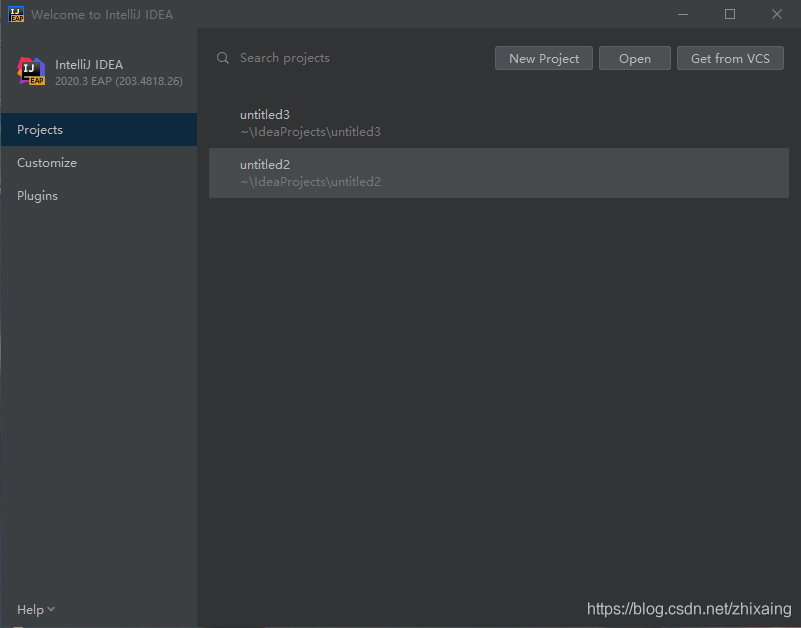
这次侧边栏三项选项分别是项目库,样式设置,和组件库,这三个选项对于使用来说还是很便利的之前的组件库不是用了一段时间的人在主页里应该是找不到的现在更改之后一目了然十分便利
自定义样式:
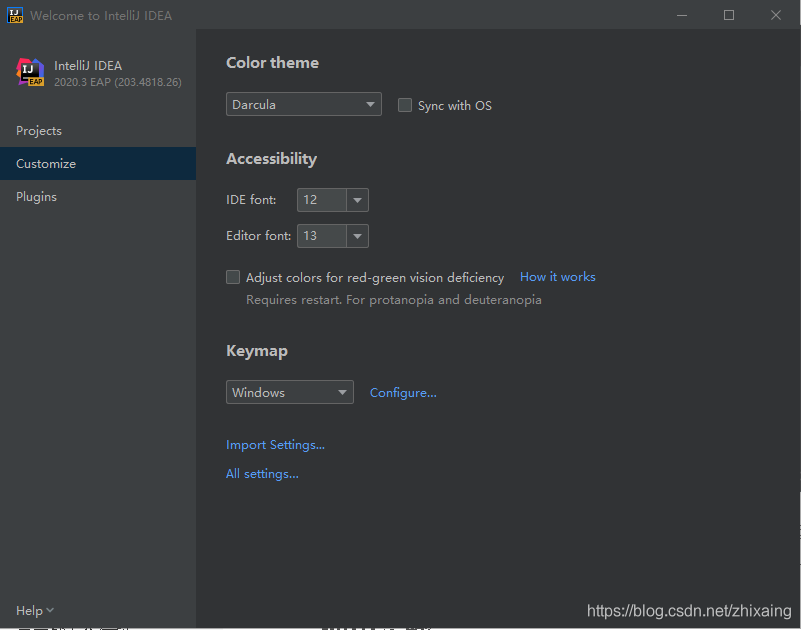
'组件库:
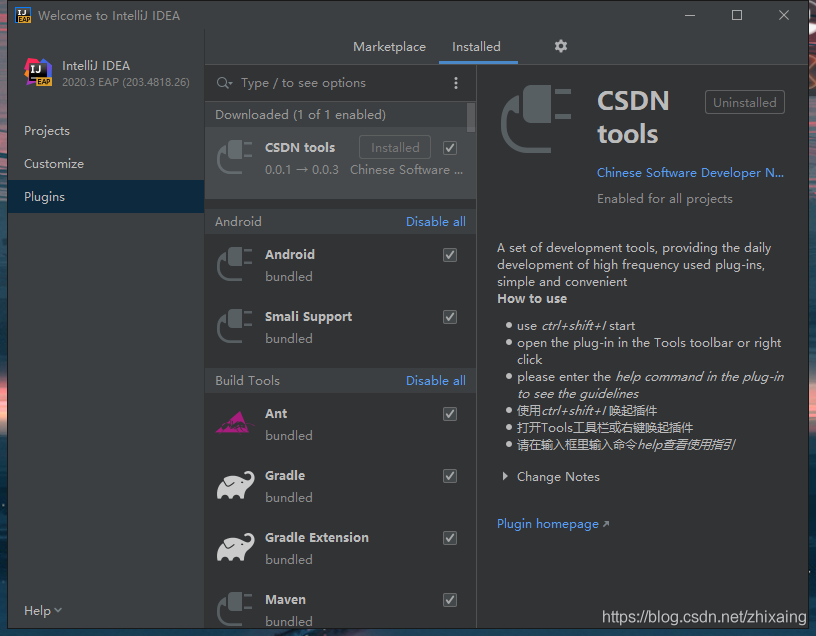
这项功能从2020.1引入到idea里的不过在2020.1的版本在使用LightEdit的时候要与idea一起启动无法单独启动使用但是在idea2020.3的版本下可以进行LightEdit单独启动大大增加了体验感觉
官方演示图:
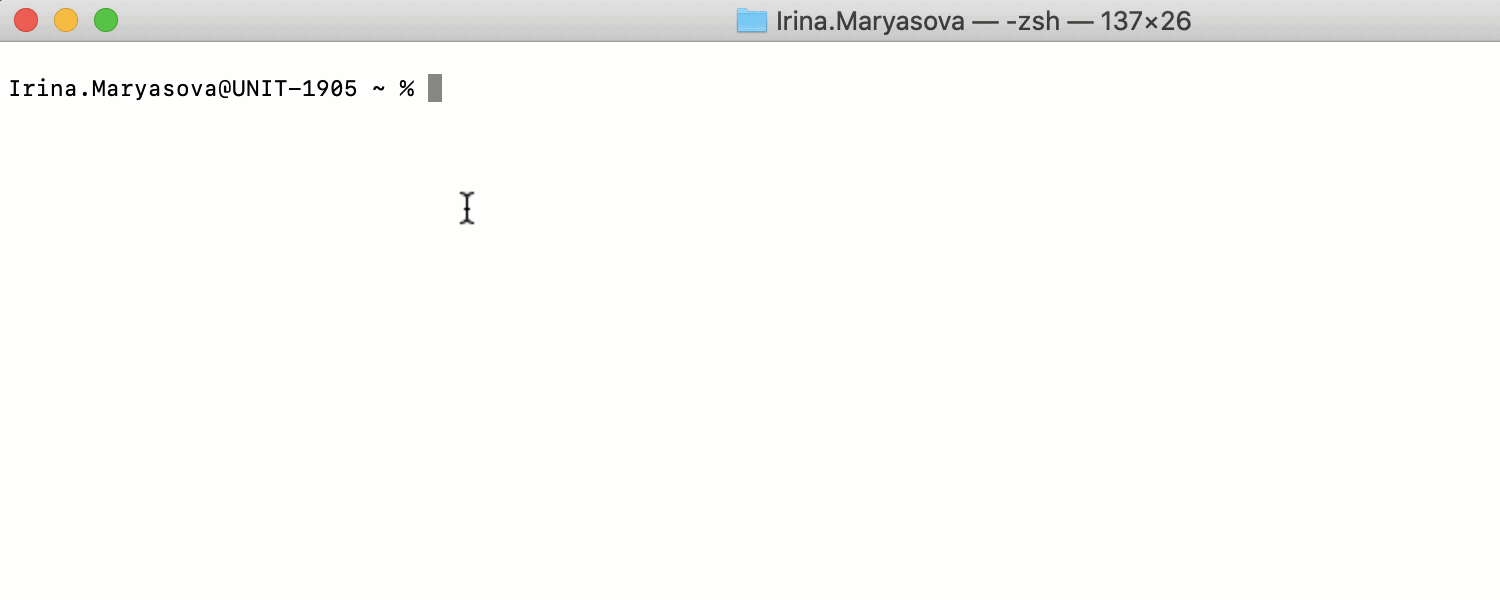
本次更新增加了-e(-edit)选项,以便在LightEdit模式下从命令行打开文件。键入-e,后跟要打开的文件名,或者只运行-e而不带文件名,以重新打开上一个会话。
官方演示图:
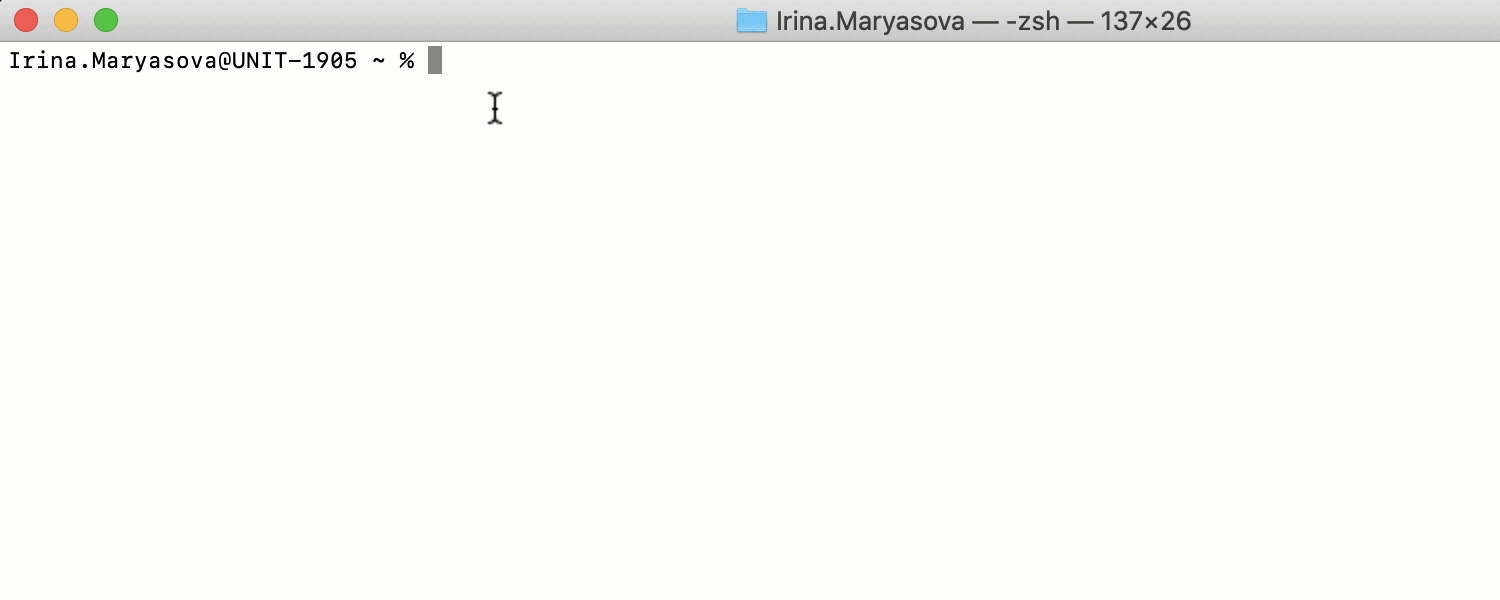
如果没有-e选项,IDE将在允许您使用所有IntelliJ IDEA功能的临时项目中打开一个文件。
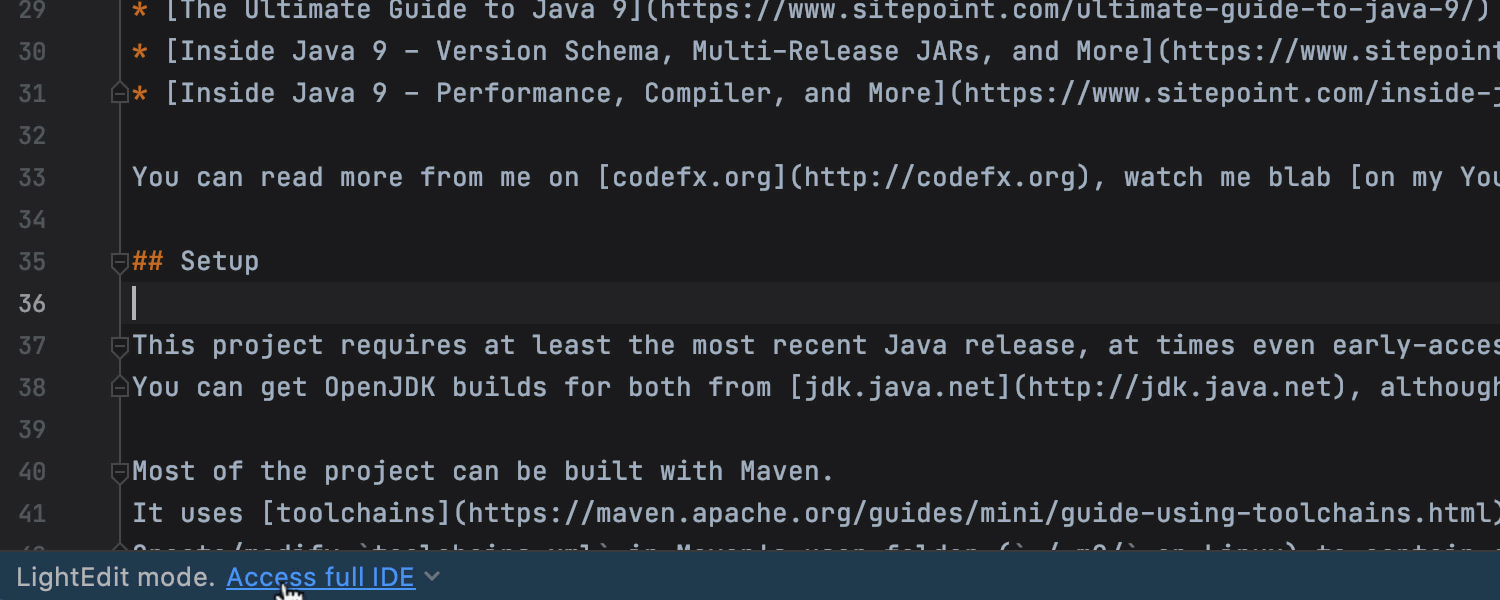
在 Idea 2020.3 在lightEdit模式窗口中添加了一个状态栏,其中包含一个快速链接,提供对全套集成开发环境功能的访问。
以上就是本次LightEdit的所有更新内容
如果代码包含许多已注释掉的未使用行,您的代码可读性可能会受到影响。新的注释掉的代码检查允许IntelliJ Idea检测这些不相关的垃圾代码。按Alt+Enter组合键或单击黄色灯泡图标可将其一劳永逸地删除,或根据需要取消注释。
官方演示:
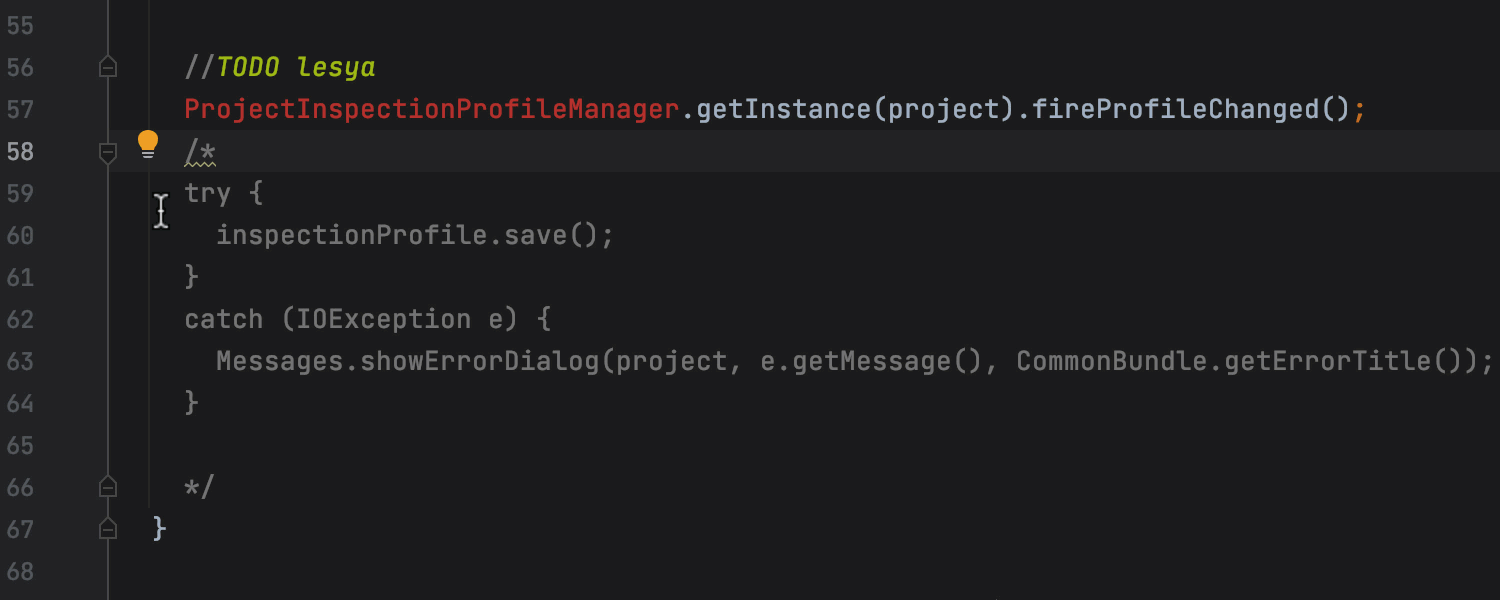
个人体验感受
本次体验感觉idea2020.3的版本在项目启动和构建项目的加载速度优化了很多在对比idea2020.2.3版本的时候有明显的速度提升在同时在同样的配置电脑同样项目的情况启动两个版本对比发现idea2020.3版本对比idea2020.2.3版本在启动软件和进入项目还有内存占用率的时候都比idea2020.2.3要好得多希望在正式版本能够获得更好的优化
上述就是小编为大家分享的带你了解idea2020.3版本了,如果刚好有类似的疑惑,不妨参照上述分析进行理解。如果想知道更多相关知识,欢迎关注亿速云行业资讯频道。
亿速云「云服务器」,即开即用、新一代英特尔至强铂金CPU、三副本存储NVMe SSD云盘,价格低至29元/月。点击查看>>
免责声明:本站发布的内容(图片、视频和文字)以原创、转载和分享为主,文章观点不代表本网站立场,如果涉及侵权请联系站长邮箱:is@yisu.com进行举报,并提供相关证据,一经查实,将立刻删除涉嫌侵权内容。